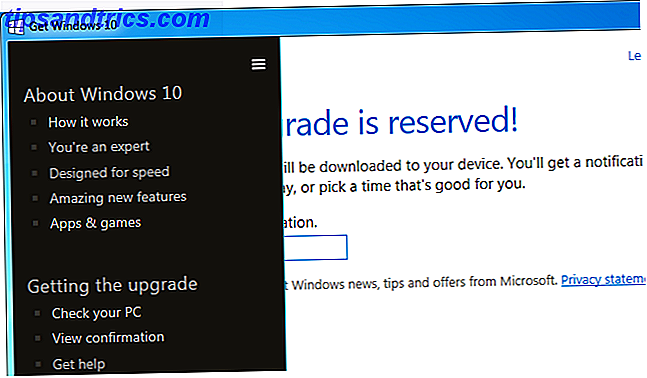Er Windows 8 virkelig fantastisk eller et totalt fejl Har Windows 8 mislykket på markedet eller kun i dit sind? Har Windows 8 mislykkedes på markedet, eller kun i dit sind? Er Windows 8 en fejl? Folk, der ikke kan lide Windows 8, siger generelt det er. Men har Windows 8 virkelig mislykkedes på markedet, eller tror vi bare, at Windows 8 har mislykkedes? En ting er for ... Læs mere? Vi har undersøgt Windows 8 fra forskellige vinkler, herunder et Linux-brugerperspektiv, eller hvordan man laver Windows 8 suge mindre. Gør Windows 8 Suck Mindre Med Classic Shell. Gør Windows 8 Suck Mindre Med Classic Shell. Gør Windows 8 brugbar til folk, der synes, det ikke er. Tilføj en startmenu til skrivebordet og tweak den måde, Explorer og Internet Explorer opfører sig, alt takket være et program kaldet Classic ... Læs mere. Den eneste ting, de fleste af os er enige om, er, at den moderne interface, tidligere kendt som Metro, er ret cool. Jeg mener, det er rent og så meget bedre organiseret end et Windows 7-skrivebord. Det er imidlertid ikke helt nok til at give motivation til en fuld opgradering eller pc-udskiftning.
Så, hvordan holder du alt, hvad du elsker om Windows 7, mens du også nyder brugergrænsefladen i Windows 8? Windows 8 temaer Amazing Windows 8 temaer Du skal se Amazing Windows 8 temaer Du skal se Windows har altid haft et aktivt fællesskab af entusiaster, der tilpasser alt om det, herunder dets desktop tema. Selv om Microsoft forsøger at forhindre dette, kan Windows 8's skrivebord være tema ligesom Windows 7. Vi har ... Læs mere er det indlysende svar. Det ene tema, som efter min mening giver den moderne oplevelse bedre end nogen anden i Windows 7, er Windows 8 Transformation Pack.
Efter at have læst kristen omtale af Transformation Pack besluttede jeg at give det et testdrev for at se, om det ville være noget værd at holde permanent installeret. I dette overblik vil jeg vise dig, hvor simpelt det er at installere temaet, alle de funktioner, der er tilgængelige, når du har det kørende, og nogle af begrænsningerne til at huske på, hvis du overvejer at køre den på din pc permanent.
Installation af Windows 8 Transformation Pack på Windows 7
Inden du installerer transformationspakken, vil du gerne have et fuldt gendannelsespunkt i din Windows 7-maskine. Gå bare til kontrolpanelet, vælg System, klik på fanen Systembeskyttelse, og klik derefter på knappen Opret for at oprette din gendannelse punkt.
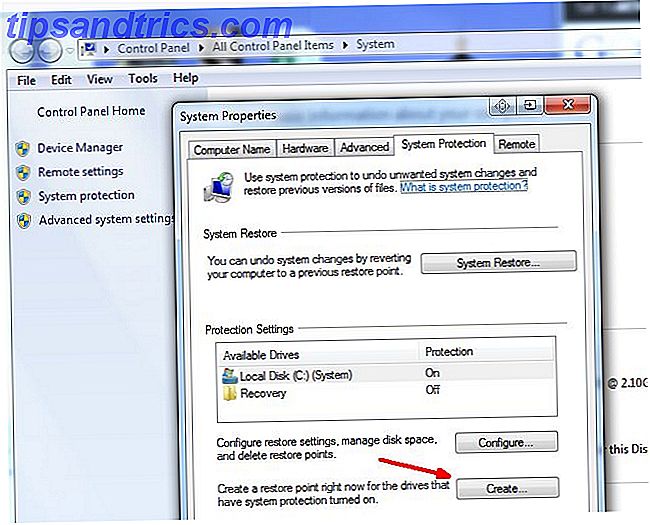
Når du downloader zip-filen, skal du udtrække EXE-filen og køre den. Du kan se, hvad der ligner en installationsskærm, hvor du kan vælge et par indstillinger, men vigtigst af alt kan du vælge, hvilket Immersive UI du vil have. Jeg anbefaler også stærkt at sætte afkrydsningsfeltet Aktivitetslinje brugerflise, da det giver dig hurtig adgang til alle de apps, du har kørt i Windows 7 på din proceslinje, på højre side af startskærmen.

Klik på knappen Installer, lad routinen køre, og derefter, når den beder om at genstarte computeren, skal du acceptere genstart.
Afspilning med Windows 8 på Windows 7
Installationen gik ret smidigt, og efter genstart kom Windows Modern startskærm op og fylder det meste af skærmen. Jeg siger mest, fordi jeg faktisk kørte dette tema på en computer med en stor ekstern skærm tilsluttet, og startskærmen fylder ikke rigtig hele skærmen, før jeg ændrede opløsningen til 1360 x 768; noget at huske på, hvis du har tænkt dig at bruge dette på en computer med en større end normal skærm.

Som du kan se her, så ser startskærmen ud, indtil jeg har konfigureret opløsningen, så den fyldte hele skærmen. Dette er bare en personlig præference selvfølgelig - masser af mennesker kan være fint, når startskærmen ikke fylder hele skærmen.

Hver flise er en fuldt fungerende funktion - dette er ikke noget falsk dekorativt display. Du får opdateringer om øjeblikkelig pris, vejr, nyheder, sport, et diasshow af billeder på din computer og selvfølgelig mindre fliser til internettet og sociale apps, du bruger hele tiden. Du behøver ikke at røre med startmenuen længere, du har nu Windows 8! Sorta.

Du kan glide fliser rundt ligesom puslespil og placere alt præcis, hvor du vil have dem til at gå. Fra højre til højre er gitteret af fliser, der indeholder aktivitetsfelter samt dine nyligt brugte programmer. Denne skærm sætter virkelig omkring 90% af det, du normalt bruger lige ved hånden.

Øjeblikkelige data på dit skrivebord
Igen - dette tema handler ikke om at dekorere din pc som Windows 8 - den er fuldt funktionel. Klik på stock quote fliser, og det vil åbne et nyt vindue med dagens største markedsførere og en Watchliste, som du kan tilpasse.

Klik på kalenderen, og du får se en skærm fyldt med hele årskalenderen og dagens dato og klokkeslæt.

Klik på den flise, der aktivt viser seneste nyhedsopdateringer, og du bliver bragt til en side fyldt med alle de seneste overskrifter fra internettet.

Klik på et af overskrifterne, og du kan læse hele artiklen, ligesom du surfer på nyhedswebstedet lige på internettet. Fordi det selvfølgelig er, hvad du laver. Disse sider er hovedsagelig indlejrede websider, der er lavet til at ligne, at de kun er en del af den moderne oplevelse.

Dette er især indlysende, når du klikker på Kortflise i skærmen Modern start. Dette fører dig til en ny skærm, der viser Google Maps, komplet med alt undtagen for browsersøgelinjen øverst. Men hvis du begynder at klikke rundt på links som Nyheder eller Søg, kan du faktisk begynde at surfe på internettet fra denne side, som skulle være dedikeret til Google Maps.

Der er jo ikke noget galt med det selvfølgelig, men det er noget at overveje, hvor du planlægger at installere dette tema. Hvis du lægger det på en skolecomputer, hvor du måske har standardwebbrowseren normalt låst ned, skal du huske på, at disse integrerede browsersider kan repræsentere en "bagdør" til internettet for studerende.
Brug af Windows 7 og Windows 8 sammen
Hvis du leder efter al din software, skal du bare klikke på Alle programmer, og du får adgang til alt, hvad du er vant til at se under din Windows 7 startmenu. Hver tidligere programmappe under startmenuen er nu en titel, under hvilken lignende programmer er grupperet sammen.

En ting, jeg var nysgerrig om, er, hvad der ville ske, hvis du forlader startskærmen. Hvad jeg opdagede, for mig - ved hjælp af to skærme med startskærmen, der vises på kun én - at jeg gik tilbage til en slags hybrid Windows 7 / Windows 8-mix. Windows 7 startbjælken var tilgængelig nederst, men skrivebordet indeholder stadig Windows 8 Startskærm. Men det var svært for mig at se, om det var en fejl i softwaren, der tillod mig at starte Win7-proceslinjen fra min anden skærm, eller hvis det er en bestemt funktion.

Det er tilstrækkeligt at sige, at hvis du forlader startskærmen, kan du opleve forskellige adfærd afhængigt af dit opsætningsniveau. Så min anbefaling er dette - hvis du kører et komplekst setup med flere vinduer, eller hvis du bruger en ekstra stor skærm, kan Windows 8-transformationspakken have nogle ulige adfærd. Men hvis du kører en mindre netbook eller endda en gennemsnitlig bærbar pc med en skærm, vil denne transformationspakke bogstaveligt talt føle, at du har omdannet din computer til Windows 8 uden at skulle opgradere eller udskifte din computer.
Har du nogensinde brugt Windows 8 Transformation Pack? Hvad tager du på det? Brugte du det gå Modern på Windows 7? Del dine tanker og oplevelser i kommentarfeltet nedenfor.